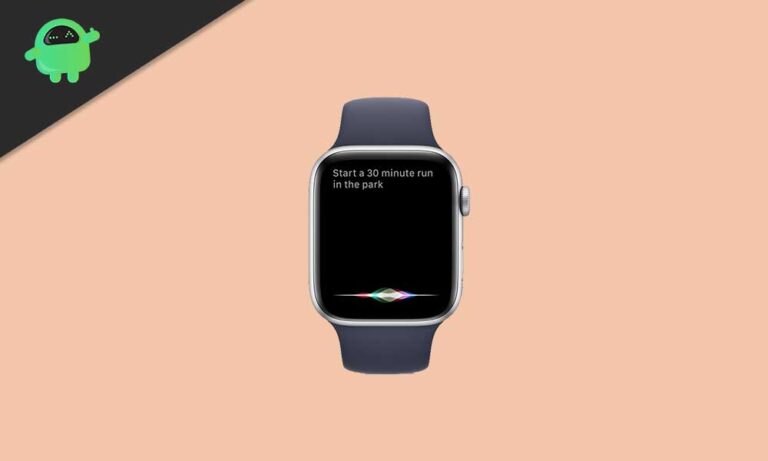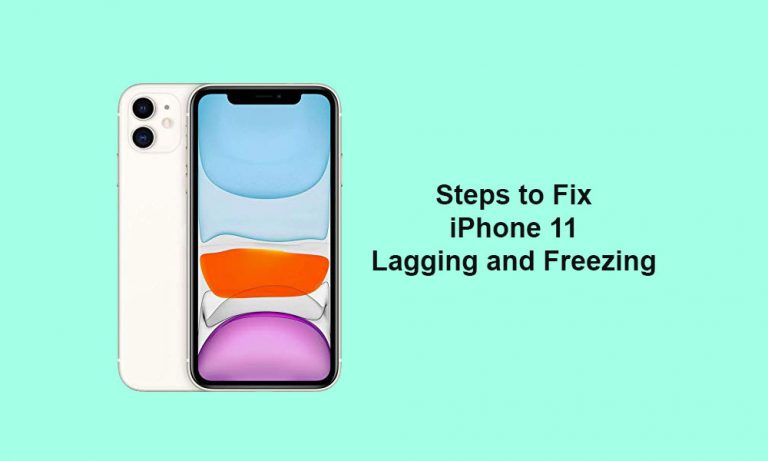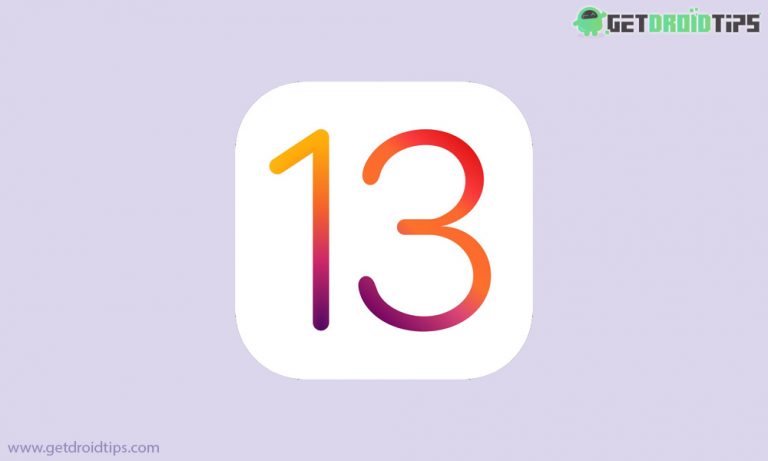Как удалить повторяющиеся контакты с iPhone X
Вероятно, одна из распространенных проблем, с которыми в какой-то момент сталкиваются все пользователи смартфонов, – это дублирование контактов. Если вы хотите срочно позвонить, несколько контактов с одним и тем же именем могут сильно раздражать. Это может действительно запутать вас, когда вы хотите выбрать, когда вы хотите позвонить, отправить сообщение или что-то еще. Вероятно, причиной этой проблемы являются несколько учетных записей, которые могут быть связаны с вашим смартфоном. Это отличная функция, которая позволяет вам использовать ваш смартфон как единый мощный гаджет, который может помочь вам во многих вещах. Но главное преимущество этой функции – огромное количество повторяющихся контактов. Эта статья о том, как удалить повторяющиеся контакты с iPhone X.
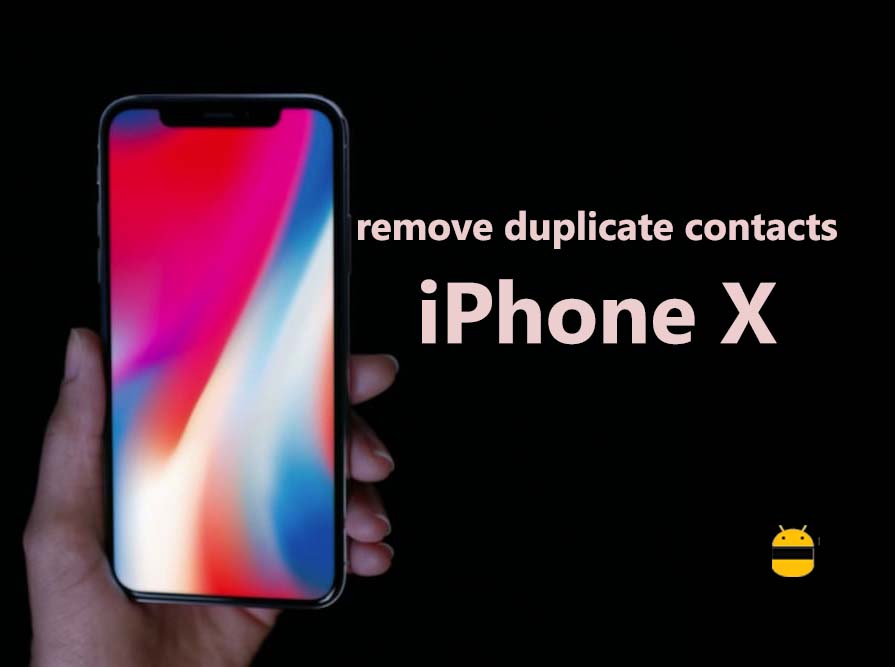
Объедините контакты, чтобы удалить повторяющиеся контакты с iPhone X
Просто удалить все повторяющиеся контакты напрямую – это рискованное занятие. Вы не будете уверены, какое контактное лицо предоставит вам актуальные данные. Из-за прямого удаления увеличивается вероятность потери важной контактной информации, что может привести к самоубийству. Поэтому лучшая альтернатива, которую вы можете попробовать, – объединить все повторяющиеся контакты в один. Это удалит повторяющиеся контакты, но никогда не приведет к потере контактных данных.
Чтобы удалить повторяющиеся контакты с iPhone X, вам не нужно ничего лишнего, например, стороннее приложение или компьютер. Вы можете просто сделать это в приложении для контактов по умолчанию на вашем iPhone x. iPhone X предоставляет возможность объединить несколько контактов, и это очень просто. Шаги по объединению повторяющихся контактов:
- Откройте приложение контактов по умолчанию на вашем iPhone X
- Просмотрите контакты, пока не найдете дубликат контакта, который нужно объединить.
- Нажмите на первый контакт
- Нажмите на опцию редактирования
- Нажмите на “связать контакты”
- Выберите все контакты, которые нужно объединить вместе
- Нажмите “Готово”, чтобы завершить процесс.
Надеюсь, это руководство было полезно для понимания как удалить повторяющиеся контакты с iPhone X. Если возникнут какие-либо вопросы или отзывы, оставьте комментарий ниже.